Ochrona komputera przed szkodliwym oprogramowaniem i innymi znanymi zagrożeniami to podstawa bezpiecznego korzystania z technologii. Te niebezpieczne programy nie tylko są w stanie uszkodzić system operacyjny, ale również mogą przejąć nad nim kontrolę bez naszej wiedzy i zgody. Mimo że dostępnych jest wiele narzędzi, które pomagają blokować ataki złośliwego oprogramowania, istnieją także specjalistyczne programy, które skupiają się na usuwaniu rootkitów. Te podstępne zagrożenia potrafią ukrywać swoją obecność w systemie, przez co stanowią poważne niebezpieczeństwo. W takich sytuacjach niezastąpiony okazuje się TDSSKiller. Jeśli jednak napotkasz trudności z uruchomieniem tego narzędzia, ten artykuł dostarczy ci niezbędnych wskazówek. Dowiesz się z niego, jak rozwiązać problemy z działaniem TDSSKiller w systemach Windows 10 i 11, czym dokładnie jest to narzędzie, a także jak z niego prawidłowo korzystać. Zapraszam do lektury, abyś mógł skutecznie chronić swój system!
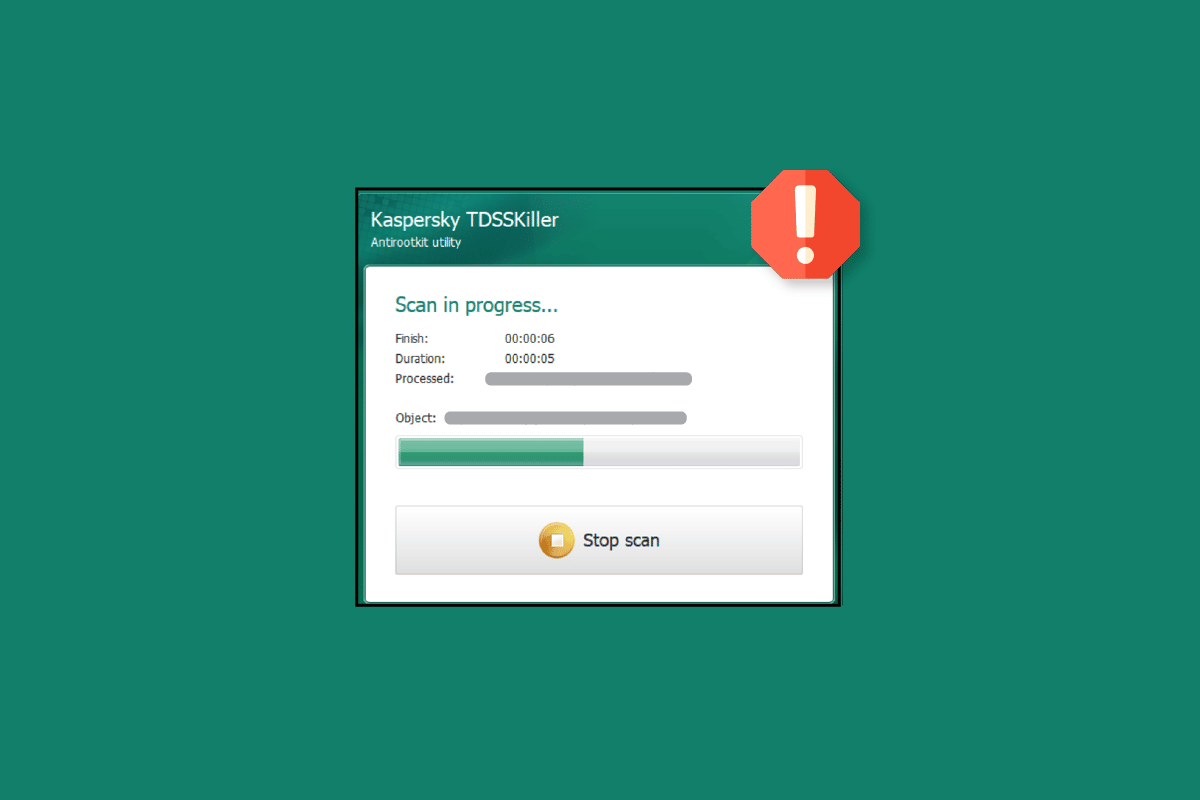
Rozwiązywanie problemów z TDSSKiller w Windows 10/11
Poniżej znajdziesz sprawdzone metody, które pomogą Ci uporać się z problemem niedziałającego TDSSKiller w systemach Windows 10 i 11.
Czym jest rootkit?
Zanim przejdziemy do omówienia TDSSKiller, warto zrozumieć, z jakim zagrożeniem walczy to narzędzie. Tym zagrożeniem jest rootkit.
- Rootkit to rodzaj złośliwego oprogramowania, którego celem jest uzyskanie nieautoryzowanego dostępu do komputera, przy jednoczesnym ukrywaniu swojej aktywności.
- W przeszłości rootkity były często wykorzystywane do uzyskania uprawnień administratora w systemie.
- Słowo „rootkit” jest połączeniem słów „root” (odniesienie do uprawnień administratora) i „kit” (zestaw narzędzi).
- Umożliwia osobie kontrolującej rootkita wykonywanie działań na komputerze bez wiedzy i zgody właściciela.
- Osoba kontrolująca rootkita może zdalnie uruchamiać pliki oraz wprowadzać zmiany w ustawieniach systemowych.
- Rootkity mogą też przechwytywać dane z plików dziennika i śledzić aktywność użytkownika.
- Z uwagi na swoje niebezpieczne właściwości, korzystanie z TDSSKiller staje się niezbędne, aby chronić się przed wyciekiem wrażliwych danych.
Co to jest TDSSKiller?
- TDSSKiller to oprogramowanie antywirusowe stworzone przez Kaspersky Labs, którego głównym zadaniem jest wykrywanie i usuwanie rootkitów.
- Rootkity znane są z kradzieży danych poprzez manipulację interfejsami API niskiego poziomu.
- TDSSKiller jest przeznaczony do pracy w systemach Windows.
- To narzędzie do walki z rootkitami jest uważane za solidne i niezawodne.
- Użytkownikom systemów Windows zaleca się, by nie usuwali TDSSKiller, chyba że jest to absolutnie konieczne.
- TDSSKiller jest programem przenośnym, który wymaga uprawnień administratora, aby w pełni wykorzystać jego możliwości.
Jak korzystać z TDSSKiller?
TDSSKiller dostępny jest jako samodzielny plik ZIP lub wykonywalny. Aby poprawnie go użyć, postępuj zgodnie z poniższymi instrukcjami:
1. Uruchom TDSSKiller, aby przejść do ekranu powitalnego.
2. Kliknij opcję „Zmień parametry”.
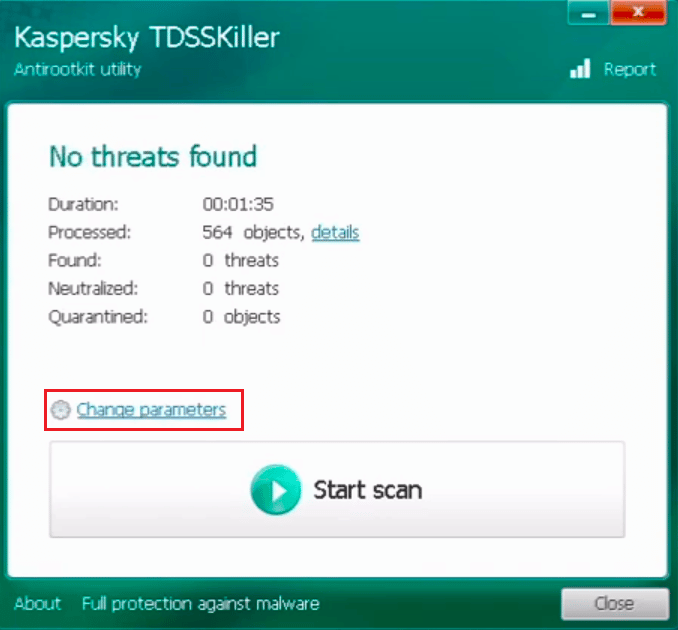
3. Zaznacz pola wyboru „Sprawdź podpisy cyfrowe sterownika” oraz „Wykryj system plików TDLFS”.
4. Potwierdź zmiany klikając „OK”.
5. Kliknij przycisk „Rozpocznij skanowanie” i poczekaj na zakończenie procesu.
6. Po zakończeniu skanowania otrzymasz raport o wykrytych zagrożeniach lub informację o ich braku.

7. W przypadku wykrycia złośliwych obiektów, TDSSKiller automatycznie podejmie działania w celu ich usunięcia.
8. Po zakończeniu pracy programu, natychmiast uruchom ponownie komputer.
Sposoby na naprawę problemu z działaniem TDSSKiller w systemach Windows 10/11
Niektórzy użytkownicy cenią TDSSKiller za skuteczną ochronę, inni natomiast mają problemy z jego uruchomieniem. Jeżeli należysz do tej drugiej grupy, wypróbuj poniższe rozwiązania.
Metoda 1: Czysty rozruch systemu
Jeżeli żadne z dotychczasowych rozwiązań nie przyniosło efektu, wykonaj czysty rozruch systemu. Pozwala on na eliminację problemów spowodowanych uszkodzonymi sterownikami lub plikami programów. W celu przeprowadzenia czystego rozruchu systemu Windows 10, skorzystaj z naszego poradnika. Po ponownym uruchomieniu systemu spróbuj ponownie uruchomić TDSSKiller.

Metoda 2: Uruchomienie TDSSKiller jako administrator
Jednym z najczęściej stosowanych rozwiązań jest uruchomienie aplikacji z uprawnieniami administratora. Aby to zrobić, wykonaj poniższe kroki:
1. Użyj skrótu klawiszowego Windows + E, aby otworzyć Eksplorator plików.
2. Otwórz folder, w którym znajduje się TDSSKiller.
3. Kliknij prawym przyciskiem myszy na plik TDSSKiller.exe, aby otworzyć menu kontekstowe.
4. Z menu wybierz „Uruchom jako administrator”.
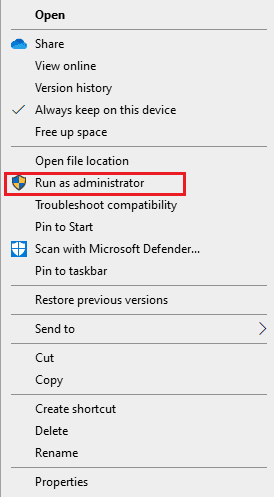
Metoda 3: Skanowanie w poszukiwaniu złośliwego oprogramowania
Kolejnym krokiem w rozwiązywaniu problemów z TDSSKiller może być przeprowadzenie skanowania w poszukiwaniu złośliwego oprogramowania. Prawdopodobne jest, że problem z uruchomieniem TDSSKiller jest spowodowany infekcją wirusową. W takim wypadku, zalecane jest wykonanie pełnego skanowania systemu i usunięcie wykrytych zagrożeń. Możesz to zrobić za pomocą wbudowanego programu Windows Defender lub skorzystać z zewnętrznego oprogramowania antywirusowego. Więcej informacji na temat korzystania z oprogramowania antywirusowego znajdziesz w naszym artykule „Jak używać Malwarebytes Anti-Malware do usuwania złośliwego oprogramowania”.
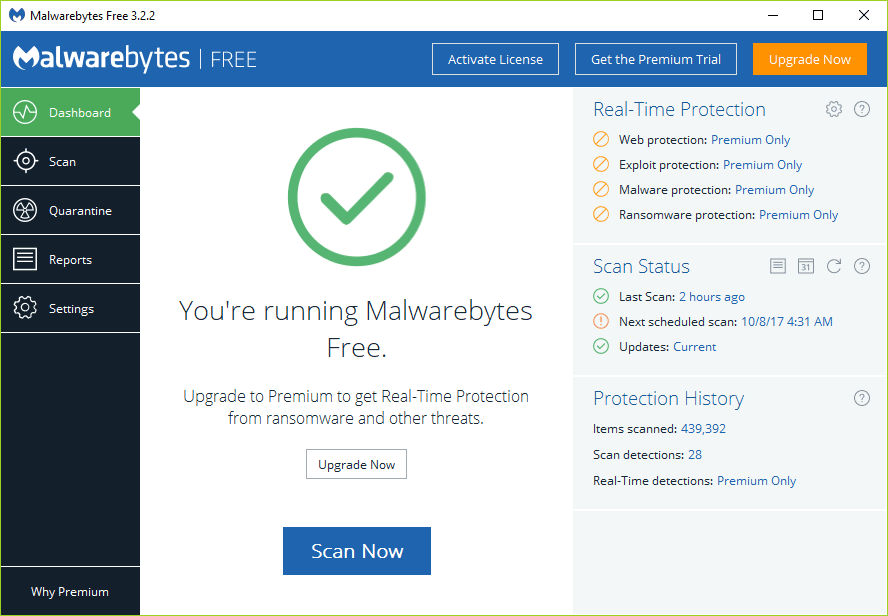
Metoda 4: Tymczasowe wyłączenie oprogramowania antywirusowego (jeżeli dotyczy)
Chociaż oprogramowanie antywirusowe jest niezwykle ważne dla ochrony systemu przed zagrożeniami, może czasami zakłócać działanie TDSSKiller. W takiej sytuacji, spróbuj tymczasowo wyłączyć oprogramowanie antywirusowe, a następnie uruchomić TDSSKiller. Szczegółowe instrukcje, jak tymczasowo wyłączyć program antywirusowy w systemie Windows 10, znajdziesz w naszym poradniku.
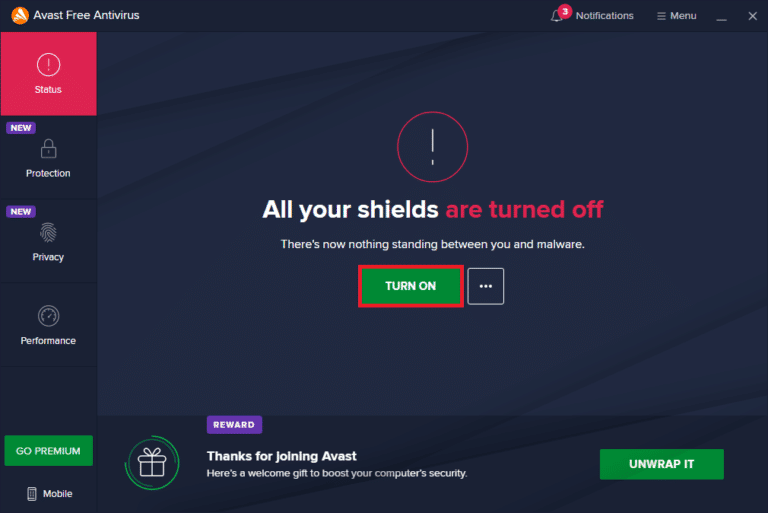
Metoda 5: Uruchom TDSSKiller w trybie awaryjnym
Jeśli poprzednie kroki nie przyniosły rezultatów, spróbuj uruchomić TDSSKiller w trybie awaryjnym. Ten tryb pozwala na uruchomienie programu bez dodatkowych zakłóceń i przeszkód. Z naszego szczegółowego poradnika dowiesz się, jak uruchomić system w trybie awaryjnym w systemie Windows 10.
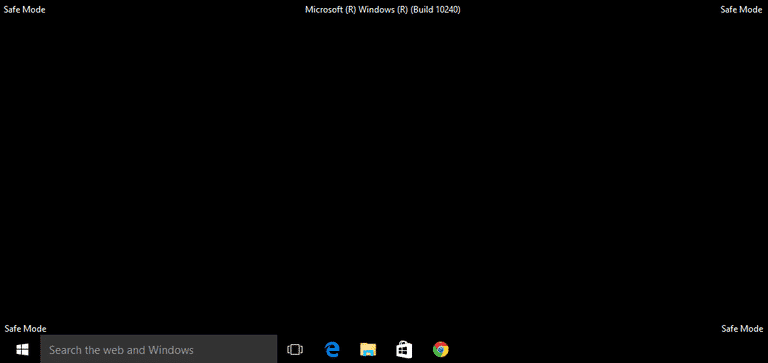
Metoda 6: Ponowna instalacja TDSSKiller
Jeżeli TDSSKiller wciąż nie działa poprawnie, spróbuj go odinstalować, a następnie zainstalować ponownie. Taka operacja pozwala na wyeliminowanie uszkodzonych plików i ewentualnych braków w instalacji. Aby to zrobić, wykonaj następujące czynności:
1. Otwórz okno „Uruchom” za pomocą skrótu Windows + R.
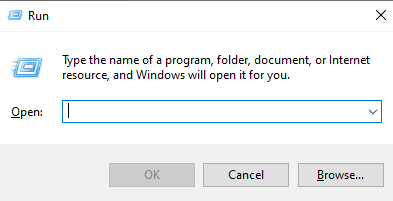
2. W oknie „Uruchom” wpisz „appwiz.cpl” i naciśnij Enter, aby otworzyć okno „Programy i funkcje”.
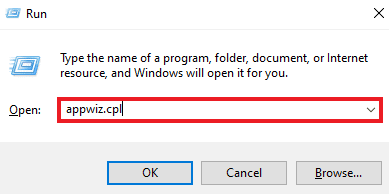
3. W oknie „Programy i funkcje” wybierz TDSSKiller i kliknij przycisk „Odinstaluj”.
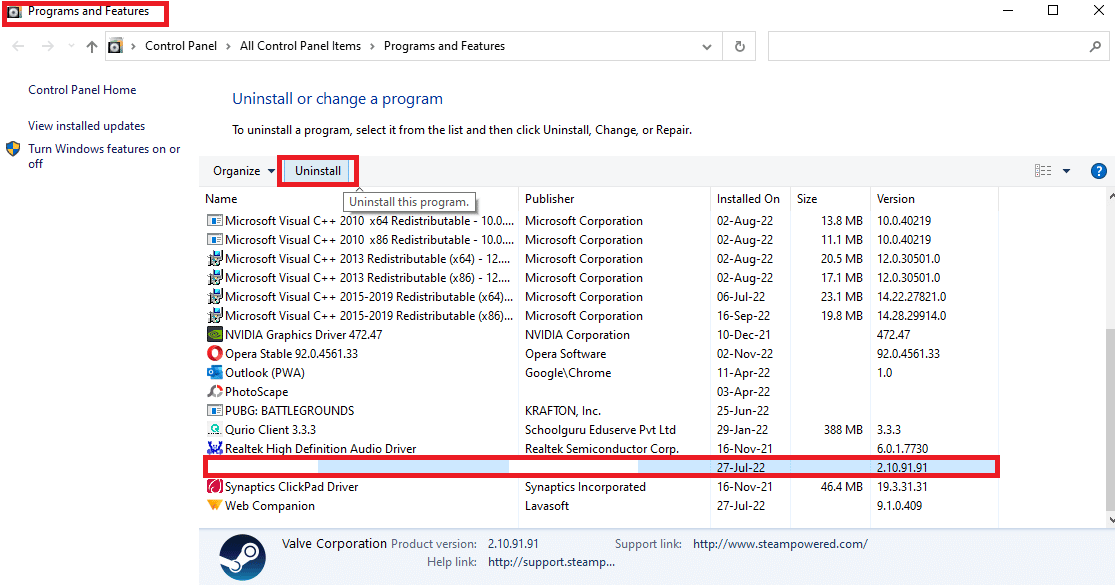
4. Usuń wszelkie pozostałe pliki TDSSKiller z Eksploratora plików.
5. Uruchom ponownie komputer.
6. Pobierz TDSSKiller ponownie ze strony wsparcia Kaspersky i uruchom go, aby bez zakłóceń korzystać z aplikacji.
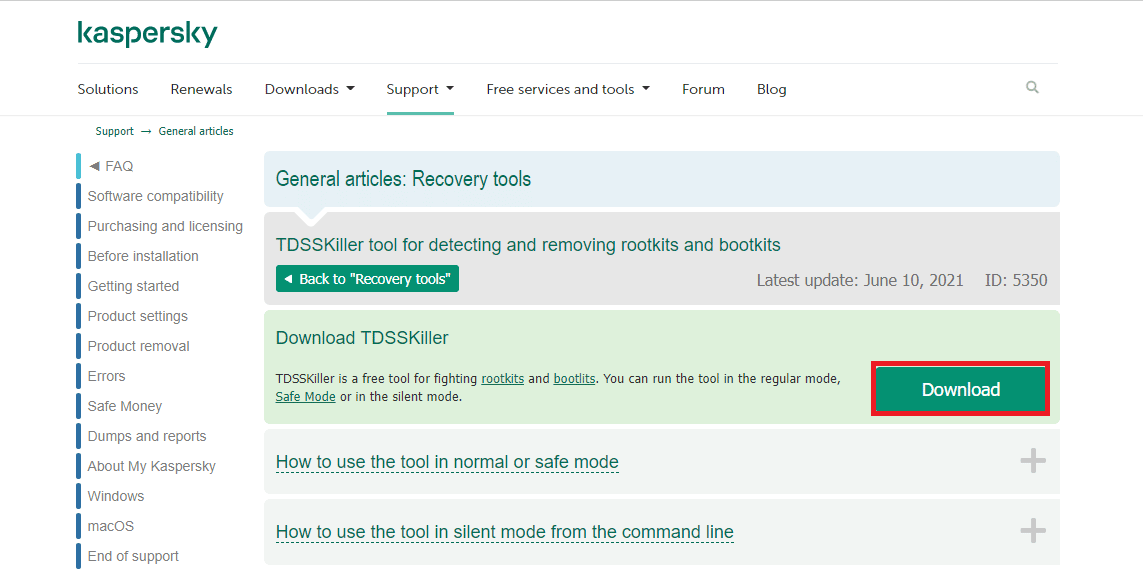
Często zadawane pytania (FAQ)
P1. Co to jest TDSSKiller.exe?
Odp. TDSSKiller.exe to plik wykonywalny programu TDSSKiller, który jest dostępny w systemie po pobraniu narzędzia.
P2. Czy rootkit to wirus?
Odp. Rootkit jest często powiązany ze złośliwym oprogramowaniem takim jak trojany, wirusy i robaki. Rootkit, podobnie jak złośliwe oprogramowanie, ukrywa swoją obecność i działania przed użytkownikami i procesami systemu.
P3. Czy hakerzy mogą używać rootkitów?
Odp. Tak, hakerzy mogą wykorzystywać rootkity do włamywania się do komputera i modyfikowania jego systemu operacyjnego.
P4. Jak działa rootkit?
Odp. Rootkit to złośliwe oprogramowanie, które uzyskuje nieautoryzowany dostęp do komputera i przejmuje kontrolę nad systemem, plikami i konfiguracjami, pozostając niewykryte.
P5. Czy rootkit może zainfekować BIOS?
Odp. Tak, rootkit jest rodzajem złośliwego oprogramowania, które może zainfekować dysk twardy i system BIOS komputera.
***
Mamy nadzieję, że nasz przewodnik rozwiązał wszystkie Twoje wątpliwości dotyczące TDSSKiller i pomógł Ci w naprawie problemów z jego działaniem w systemach Windows 10 i 11. Jeśli nasze porady okazały się pomocne lub masz dodatkowe pytania, prosimy o pozostawienie komentarza.
newsblog.pl
Maciej – redaktor, pasjonat technologii i samozwańczy pogromca błędów w systemie Windows. Zna Linuxa lepiej niż własną lodówkę, a kawa to jego główne źródło zasilania. Pisze, testuje, naprawia – i czasem nawet wyłącza i włącza ponownie. W wolnych chwilach udaje, że odpoczywa, ale i tak kończy z laptopem na kolanach.